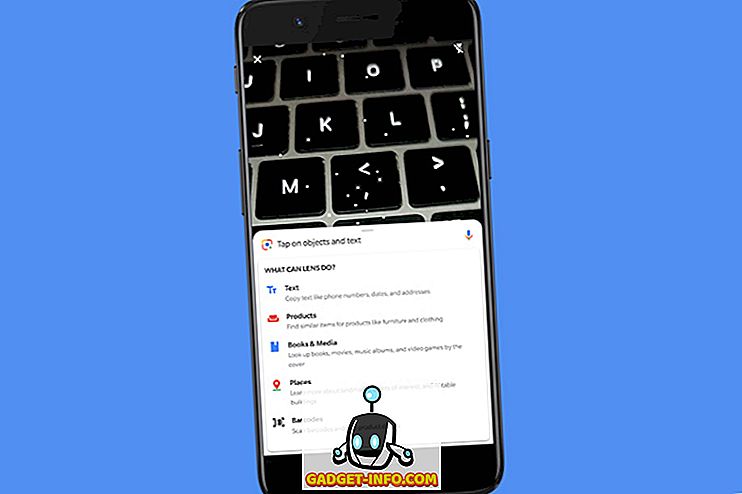Desde que Apple creó el primer iPhone hace nueve años, y luego el iPad y el iPod touch, el botón de Inicio ha sido una característica física del hardware que presionaría para funcionar como se esperaba. Incluso la introducción de TouchID en iPhone 5s no cambió eso. Todo esto cambió, por primera vez en la historia de Apple, con el reciente lanzamiento del iPhone 7 y iPhone 7 Plus, donde Apple abandonó el botón físico en favor de un botón de inicio de estado sólido capacitivo que no es una característica de hardware y no No presione para funcionar.
Lo que esto terminó cambiando fue algo más que la experiencia del usuario. Mientras que el iPhone 7 y el iPhone 7 Plus utilizan el motor Taptic mejorado para dar una sensación de presión sólida cuando interactúas con el nuevo botón de Inicio, este mismo botón también fue responsable de un par de otras funciones bastante importantes: reiniciar / reiniciar el iPhone y Poner el dispositivo en los modos de recuperación o DFU. Con el nuevo botón de estado sólido, Inicio no se puede usar para ninguna de estas funciones. Esto se debe a que para que el botón capacitivo funcione, el dispositivo ya debe estar encendido, y los modos de recuperación y DFU se ocupan de los escenarios en los que su dispositivo no puede encender y cargar el iOS por completo. Por lo tanto, el método para lograr estos dos modos, así como reiniciar el iPhone, ha cambiado ligeramente en el iPhone 7 y el iPhone 7 Plus. En lugar de la tecla Inicio, ahora usará Bajar volumen. Bueno, aquí hay cómo reiniciar o reiniciar el iPhone 7 para ingresar en los modos de recuperación o DFU:

Cómo reiniciar el iPhone 7
Como todas las otras formas de tecnología, el iPhone 7 también es propenso a funcionar mal de vez en cuando. Si su dispositivo se atasca en una aplicación, comience a calentarse excesivamente o comience a comportarse mal, el reinicio es casi todo lo que necesita. Lo que significa es que, en lugar de lo habitual, mantener pulsada la tecla de encendido para apagar el dispositivo, debe reiniciarlo, limpiar la RAM y liberar el procesador, vaciando los cachés.
En modelos anteriores del iPhone, mantendrías presionadas las teclas de encendido y Inicio hasta que apareciera el logotipo de Apple. En los iPhone 7 y 7 Plus, son las teclas de Encendido y Bajar volumen que mantendrás presionada hasta que aparezca el logotipo de Apple (aproximadamente 10 segundos), momento en el que soltarás ambas y dejarás que el dispositivo se inicie normalmente.
Mientras el método funciona, tenga en cuenta que al presionar y mantener presionada la tecla para bajar el volumen, el HUD de volumen se mostrará y el volumen del dispositivo bajará completamente. Es normal, así que no te alarmes si ves esto.
Cómo poner el iPhone 7 en modo de recuperación
El modo de recuperación es un buen recurso de rescate si la instalación de iOS en su iPhone no funciona, lo que evita que el dispositivo se inicie correctamente. En dicho dispositivo, puede poner el teléfono en modo de recuperación y luego restaurarlo usando iTunes a través del cable de iluminación.
Para entrar en el modo de recuperación en el iPhone 7 y iPhone 7 Plus, mantenga presionadas las teclas de Encendido y para bajar el volumen hasta que aparezca el logotipo de Apple. Luego, mantenga presionadas las dos teclas hasta que la pantalla del dispositivo muestre el mensaje "Conectarse a iTunes" . En este punto, conecte el iPhone 7 a iTunes utilizando el cable de iluminación. iTunes dará el siguiente mensaje:
"Hay un problema con el iPhone que requiere que se actualice o restaure".
Tenga en cuenta que estas instrucciones para el Modo de recuperación se aplican independientemente del estado original del dispositivo. Es decir, incluso si el dispositivo está encendido, al presionar y mantener presionadas estas dos teclas primero se apagará la pantalla del dispositivo (se apagará) y luego se volverá a encender y luego pasará al Modo de recuperación. Por lo tanto, eso le ahorra un paso adicional para apagar el dispositivo.
Cómo poner el iPhone 7 en modo DFU
El modo de actualización de firmware del dispositivo, o DFU, es la medida más drástica que entra en juego cuando su dispositivo no se puede restaurar a través del modo de recuperación. DFU llama solo al gestor de arranque para proporcionar suficientes instrucciones para escribir un nuevo firmware (iOS IPSW) en la NAND del iPhone, lo que la convierte en la solución definitiva para solucionar problemas de software. El modo DFU también es diferente de la recuperación, ya que no verá ningún mensaje en su iPhone, solo una pantalla negra.
Para poner el iPhone 7 o iPhone 7 Plus en modo DFU, harás lo mismo si mantienes presionadas las teclas de Encendido y Bajar volumen . Sin embargo, para esto, mantendrás presionadas ambas teclas durante exactamente 10 segundos . Después de 10 segundos, suelte la tecla de Encendido pero mantenga presionada la tecla para bajar el volumen durante 10 segundos adicionales . Voila, iPhone 7 ahora está en modo DFU.
Debido a que el modo DFU no tiene una indicación visual en la pantalla del iPhone, solo lo sabrá con seguridad cuando conecte el teléfono con iTunes usando el cable de iluminación. Una vez conectado, iTunes mostrará este mensaje.
“ITunes ha detectado un iPhone en modo de recuperación. Debes restaurar este iPhone antes de poder utilizarlo con iTunes ".
Tenga en cuenta que el mensaje de iTunes para el modo DFU dice "modo de recuperación", mientras que el del modo de recuperación simplemente dice "un problema con el iPhone". Por extraño que parezca, así es como Apple los configuró, así que simplemente Señalándolo en caso de que te eche fuera.
Arregle el iPhone 7 o 7 Plus mediante un reinicio completo, un modo de recuperación o un modo DFU
Entonces, así es como reiniciar / reiniciar el iPhone 7 o 7 Plus en caso de que su dispositivo esté atascado o si simplemente está enfrentando problemas con las actualizaciones de iOS. Si bien esperamos que esto nunca se deba a su iPhone 7 o iPhone 7 Plus, es bueno tener este conocimiento a la mano, para salir de un apuro. En caso de que tenga alguna duda, háganoslo saber en la sección de comentarios a continuación y estaremos encantados de ayudarle.